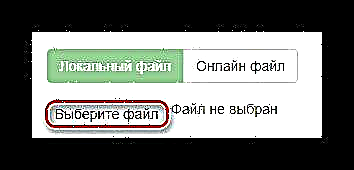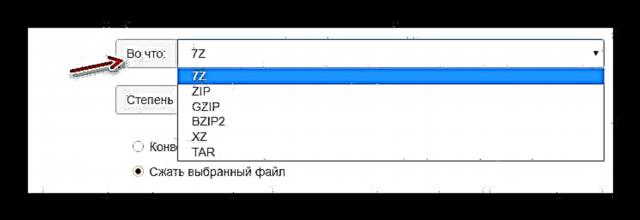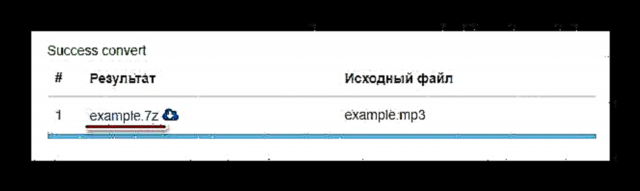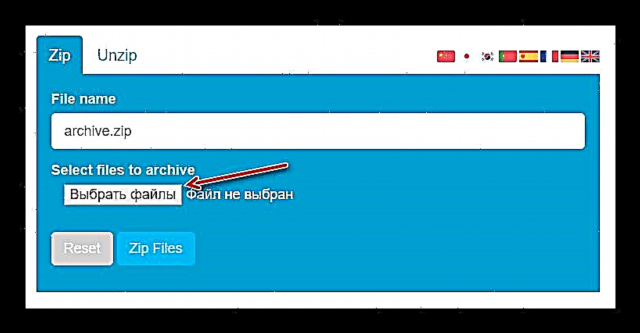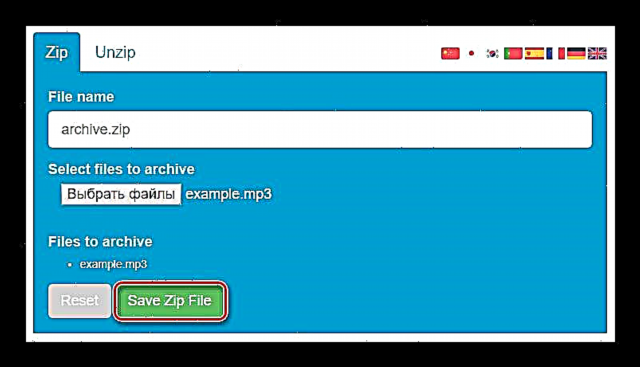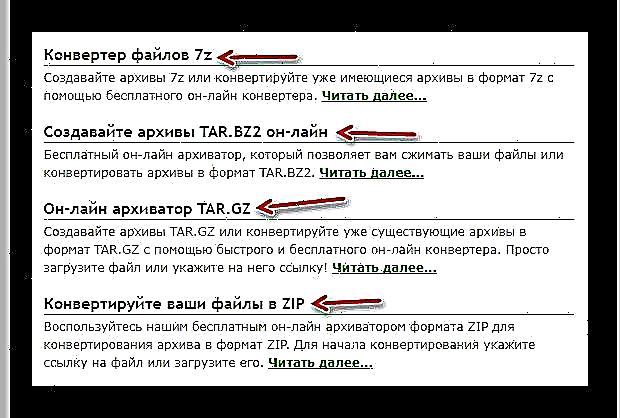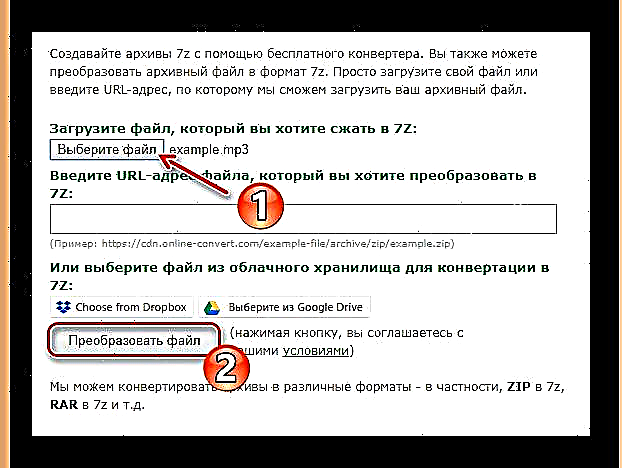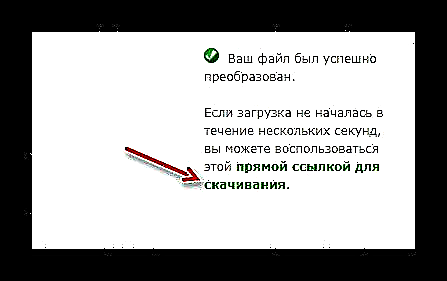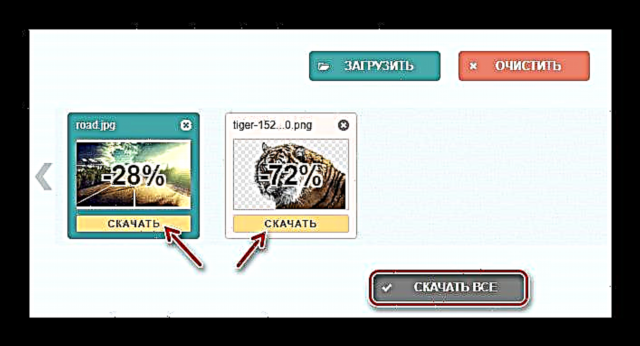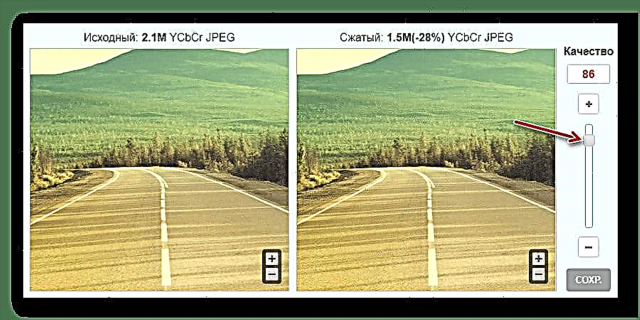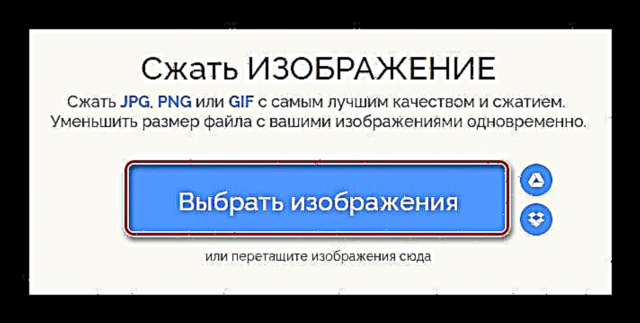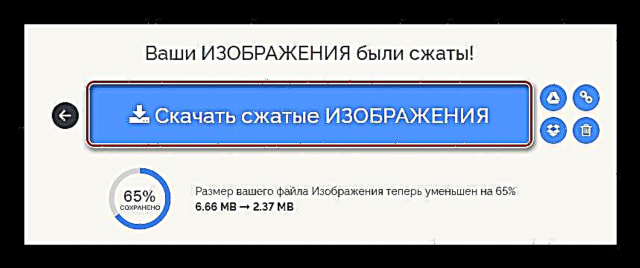Þörfin til að draga úr stærð skráa kemur oft frá öllum notendum. Þeir sem framkvæma skráarsamþjöppun nota reglulega annað hvort sérstök skjalavörsluforrit eins og WinZip eða WinRAR, eða hugbúnað fyrir sérstök skjalasnið. Ef slíkar aðgerðir þurfa að fara fram mjög sjaldan, þá hentar betur að vinna með samsvarandi vefþjónustu.
Hvernig á að þjappa skrá á netinu
Algengustu auðlindir af þessu tagi eru myndfínstillingar og skjalasafn á netinu. Fyrrverandi þjappa grafískum skjölum að stærð til að auðvelda framsendingu og birtingu á vefsvæðum. Seinni þær leyfa þér að pakka öllum skrám í skjalasöfn með vissu samþjöppun og minnka þannig upprunalegt magn þeirra.
Aðferð 1: Ummyndun á netinu
Einn virkasti fulltrúi skjalasafna. Þjónustan býður upp á val um sex lokasnið og sömu þjöppunargráðu. Á sama tíma gerir tólið ekki aðeins kleift að pakka skrám, heldur einnig að umbreyta sumum skjalasöfnum til annarra.
Ummyndunarþjónusta á netinu
- Til að byrja að þjappa skjalinu skaltu hlaða því inn á vefinn úr tölvu eða öðrum vefsíðum.
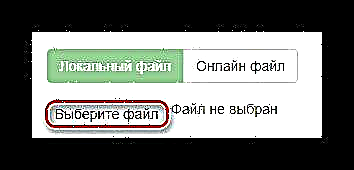
- Veldu lokasafnið í fellivalmyndinni „Hvað“.
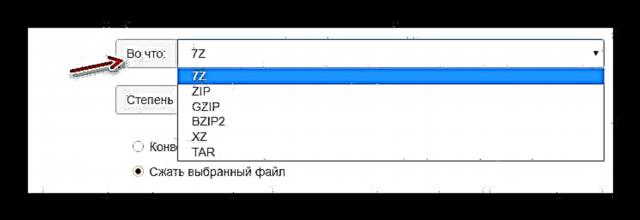
- Næst skaltu tilgreina viðeigandi samþjöppunarhlutfall skráarinnar í viðeigandi reit, ef þessi valkostur er til staðar.

Gakktu úr skugga um hlutinn „Þjappa völdum skrá“ merkt og smelltu á hnappinn Umbreyta. - Í lok ferlisins við að hlaða og pakka skjalinu í hlutanum "Niðurstaða" nafn fullbúins skjalasafns birtist, það er einnig hlekkur til að hlaða niður skránni í tölvuna.
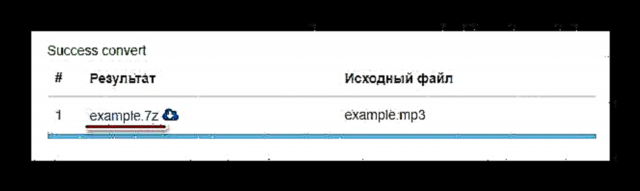
Að geyma skjöl í umbreytingu á netinu tekur ekki mikinn tíma: þjónustan vinnur fljótt af jafnvel mjög stórum skrám.
Aðferð 2: ezyZip
Einfalt forrit á netinu sem gerir þér kleift að búa til og opna zip skjalasöfn. Þjónustan framkvæmir mjög fljótt skrápökkun þar sem hún hleður þeim ekki inn á netþjóninn heldur vinnur hana beint í vafra með krafti tölvunnar þinnar.
Netþjónusta EzyZip
- Til að byrja að vinna með tólið skaltu velja skrána sem þú vilt hlaða inn á síðuna með viðeigandi hnappi í hlutanum „Veldu skrár sem á að geyma“.
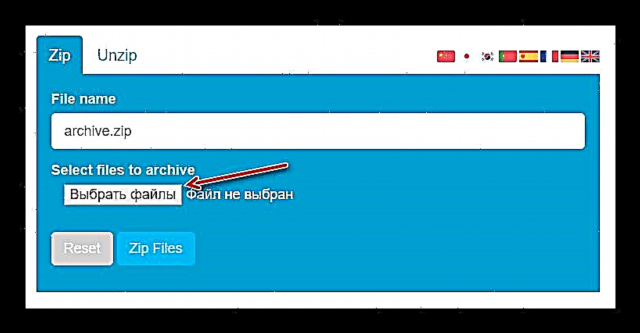
- Á sviði „Skráanafn“ tilgreindu nafn lokið skjalasafn og smelltu á „Zip Files“.

- Í lok vinnslu skjalsins skaltu smella á hnappinn „Vista zip skrá“til að hlaða niður skjalasafninu.
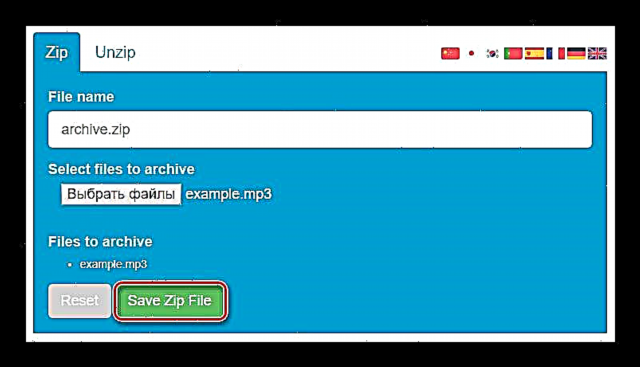
Ekki er hægt að kalla þetta úrræði fullgildur skjalavörður á netinu, vegna þess að hún keyrir á staðnum sem vafra HTML5 / JavaScript forrit og vinnur starf sitt með því að nota auðlindir tölvunnar. Þessi tiltekni eiginleiki gerir ezyZip þó hraðskreiðustu allra lausna sem fjallað er um í greininni.
Aðferð 3: Umbreyta á netinu
A vinsæll úrræði til að umbreyta skrám frá einu sniði til annars. Þjónustan býður einnig upp á einfalt tæki til að þjappa öllum skrám í skjalasafn, þó að það staðsetji það sem umbreytingu í TAR.GZ, TAR.BZ2, 7Z eða ZIP.
Umbreytt þjónusta á netinu
- Til að þjappa nauðsynlegri skrá skaltu fyrst fylgja krækjunni hér að ofan og velja loka skjalasafnið.
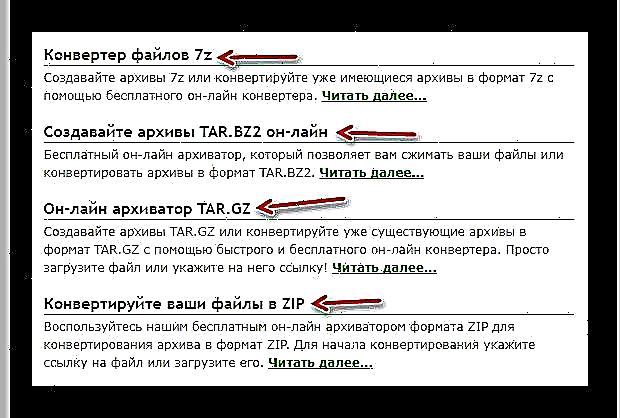
- Notaðu hnappinn á síðunni sem opnast „Veldu skrá“ Flytja inn viðeigandi skjal frá Explorer.
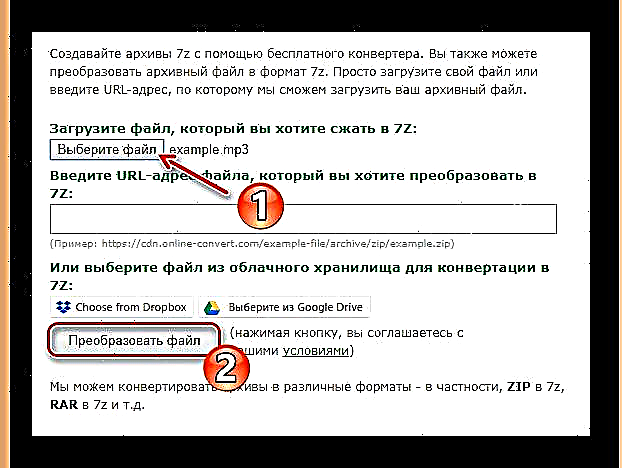
Smelltu síðan á Umbreyta skrá. - Það fer eftir stærð frumskjalsins og hraða tengingarinnar, þjöppunarferlið mun taka nokkurn tíma.
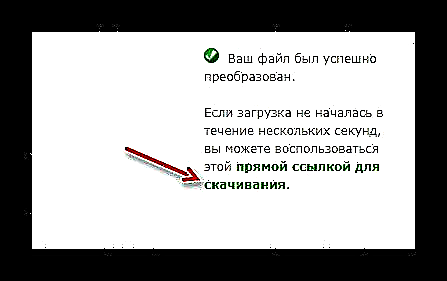
Í lok aðgerðar verður lokið skrá sjálfkrafa niður í minni tölvunnar. Ef þetta gerist ekki býður þjónustan upp á að nota beinan halaðan hlekk.
Því miður er hámarksstærð skráar sem flutt er inn í Online Convert 100 megabæti. Til að vinna með umfangsmeiri skjölum biður þjónustan um að kaupa áskrift. Þrátt fyrir þá staðreynd að auðlindin takast á við geymslu án vandamála þá skilur samþjöppunarhlutfall pakkaðra skráa miklu eftir.
Aðferð 4: Optimizilla
Þetta tól er hannað beint til að hámarka JPEG og PNG myndir. Þjónustan notar háþróaða grafíkþjöppunaralgrím, sem gerir þér kleift að draga úr myndastærð í lægsta mögulega stig með tapi á gæðum eða án.
Netþjónusta Optimizilla
- Fyrst skaltu flytja inn myndirnar sem þú vilt nota með því að smella á hnappinn Niðurhal.

Þar sem auðlindin styður hópvinnslu skráa geturðu bætt við allt að 20 myndum í einu. - Hlaðnar myndir verða strax þjappaðar. Optimizilla lágmarkar stærð mynda, en forðast tap í gæðum.
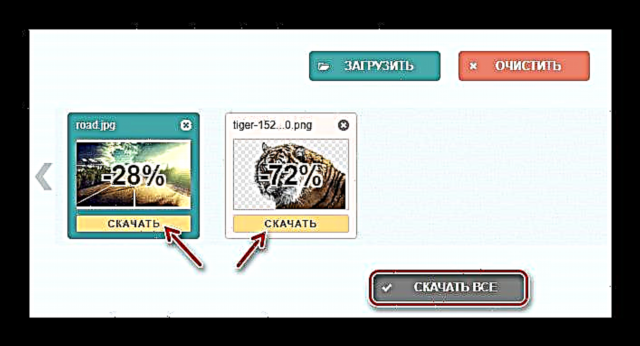
Þjöppunarstigið verður birt af þjónustunni sem hlutfall sem er beint á smámyndir innfluttu skrárinnar.Þú getur vistað myndir á tölvu með því að smella á hnappinn „Sæktu allt“ eða nota viðeigandi hnappa fyrir neðan hverja mynd fyrir sig.
- Einnig er hægt að ákvarða gráðu þjöppunar skrár handvirkt.
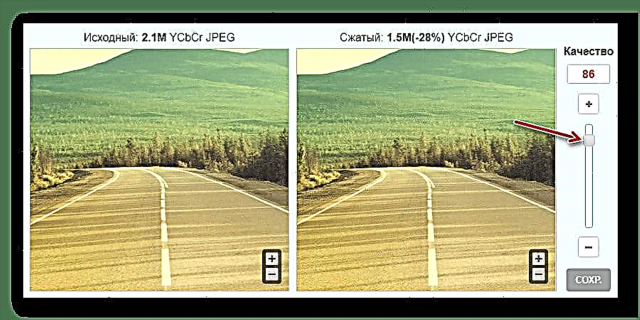
Fyrir þetta er samsvarandi forsýningarsvæði og rennibraut sem aðlagar færibreytuna. “Gæði”.
Auðlindin takmarkar á engan hátt stærð upptökumyndarinnar og fjölda unnar skrár á hverja tímaeiningu. Þjónustan geymir einnig hlaðið myndir í ekki meira en 1 klukkustund.
Aðferð 5: iLoveIMG
Einföld og þægileg þjónusta fyrir að þjappa myndskrám JPG, PNG og GIF. Þjöppun er framkvæmd með hámarks minnkun á upphafsrúmmáli mynda og án þess að gæði tapist.
Netþjónusta ILoveIMG
- Notaðu hnappinn Veldu myndirtil að hlaða upp nauðsynlegum myndum á síðuna.
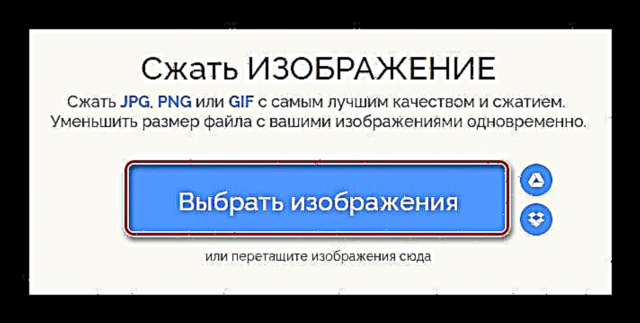
- Smelltu „Þjappa myndum“ á valmyndastikunni til hægri til að hefja samþjöppunarferlið.

- Í lok myndvinnslunnar verða fullunnar myndir vistaðar á tölvunni þinni.
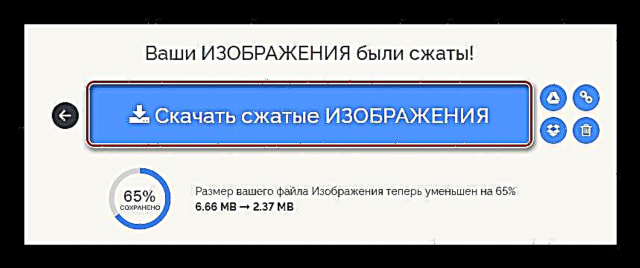
Ef niðurhalið byrjaði ekki sjálfkrafa skaltu smella á hnappinn Sæktu þjappaðar myndir.
Þjónustan er algerlega ókeypis og hefur engar takmarkanir á fjölda og magni skráa sem hlaðið er inn á hana.
Sjá einnig: Þjappa PDF skjali á netinu
Svo, ef þú þarft að þjappa einni eða fleiri skrám, er best að nota einn af skjalasafnunum hér að ofan. Jæja, mynd þjöppun ætti að veita samsvarandi þjónustu, einnig lýst í greininni.